- 综合
- 软件
- 文章
- 安卓
2013/6/25 18:15:54作者:佚名来源:网络
要是一些老版本的qq的主界面的背景是很单一的,顶多会有一些渐变的背景填充,之后慢慢的为了做好用户体验添加了各种各样的图样背景。那么你有没有尝试过将自己的qq主界面的背景图案进行修改?如果你想将自己的qq背景界面设置的很有个性的话,具体操作方法。qq主界面修改设置及隐藏技巧(最新版)的具体操作步骤如下:
步骤一、先登录你的qq,登录之后进入到主界面,然后在主界面的上面有一排的工具栏,在工具栏中点击一个向右的箭头图标,然后在选择“界面管理器”如图所示:

步骤二、打开界面管理器之后,上面有“界面管理”和“皮肤设置”这两项,关于界面管理器你如果想在主界面显示qq上面应用就勾选即可,这里根据自己来设置,学无忧就不多讲解。而我们切换到“皮肤设置”如图所示:
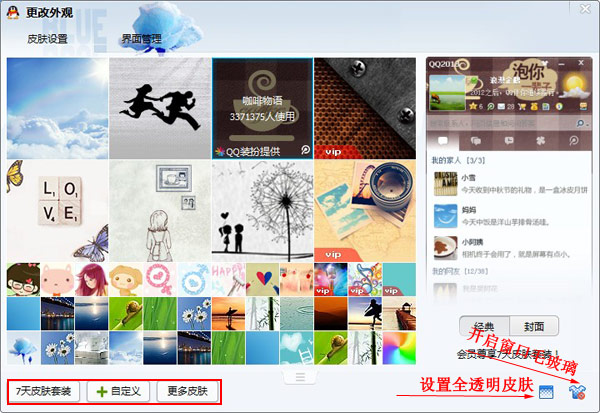
步骤三、这里有很多系统自带的皮肤,有纯色系的颜色进行填充还有其他带图案的背景。其中就包括有“七天皮肤套装。如果自己电脑本地有图片的话,可以通过点击“自定义”的方式上传图片设置为背景,其次还是不给力的话,那么就点击“更多皮肤”按钮,进入了一个qq装扮的网页,上面更是有几百上千的皮肤背景,用于可以随意选择设置。
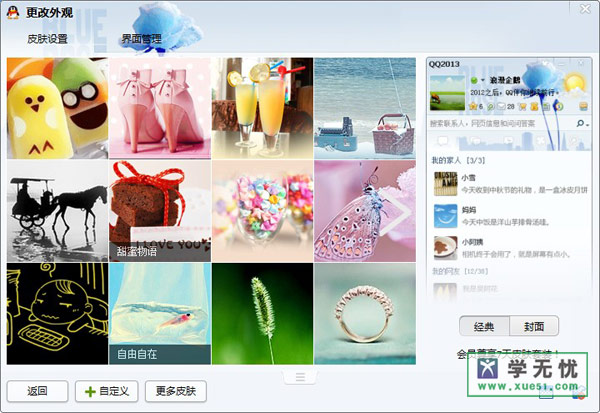
以上就是qq主界面修改设置及隐藏技巧的全部内容,如果你还有其他的疑问请反馈到学无忧。当然你也可以修改自己的电脑登陆的窗口皮肤界面,这里也会给大家讲解,有兴趣可以去了解下。希望对你有所帮助。
标签: 登陆 界面
相关文章

够快云库v6.3.24.12120免费版
详情
光影魔术手官方版 v4.7.1
详情
ADsafe净网大师v5.4.408.7000
详情
网易邮箱大师v5.3.2.1015电脑版
详情
foxmailv7.2.25.375
详情
暴风影音5v5.92.0824.1111
详情
暴风影音v5.92.0824.1111
详情
BitComet(比特彗星)v2.13.4.13Beta2
详情
路由优化大师v4.5.31.267
详情
茄子快传电脑版 v5.1.0.7
详情
搜狐影音 v7.2.1.0官方版
详情
搜狐影音客户端 v7.2.1.0
详情
迅雷影音官方版 v7.0.3.92
详情
cbox央视影音v6.0.3.4经典版
详情
potplayer播放器v1.7.22496
详情
Daum PotPlayer(已集成直播源)v1.7.22496绿色纯净美化便携增强版
详情
NBA2K21曼巴永恒版v1.0中文
详情
赛博朋克2077v1.0中文
详情
天国拯救2黄金版 Build.17149332-1.1.1.11377中文版
详情
燕云十六声电脑版 v1.9.31
详情
潜行者2:切尔诺贝利之心 Build.16805297豪华中文版
详情
模拟农场25豪华中文版
详情
迷你世界电脑版 v1.41.00
详情
骑马与砍杀2 v1.2.9.34019免费版
详情
侠盗猎车手圣安地列斯 v1.0最新中文版
详情
整蛊白云 v1.0
详情
地平线4 v1.476中文版
详情
圣女战旗中文v1.1.9绿色免安装版
详情
狂怒2中文
详情
红色警戒2共和国之辉电脑版 v1.0
详情
模拟人生4 v1.0中文免费版
详情
蛊婆v1.0免费版
详情